|
|
| 2-1 基本的な使い方 |
| ポスペはメールソフトです。ここではメールの送受信の基本的な手順を説明します。 |
| メイン画面のボタン |
基本操作は、メイン画面の各ボタンで行います。各ボタンの簡単な説明を行います。
|
| メールを書く |
更新は、必ずペットがいる状態で行ってください。
|
| 受信簿 |
メールを引きだしにうつすには移動したいメールをクリックし、
そのままドラッグして入れたい引き出しにもっていくと移動します。
いらなくなったメールを削除するためにはメールを選択し、
ヤギさんのところに持っていくと、ヤギが食べてしまいます。
( 食べられたメールはなくなります。 )
リスト左のミニアイコンは送られたメールがペットメールかどうか(S)、
添付ファイルがあるかどうか(A)、プライオリティ(優先度)(P)を表示しています。
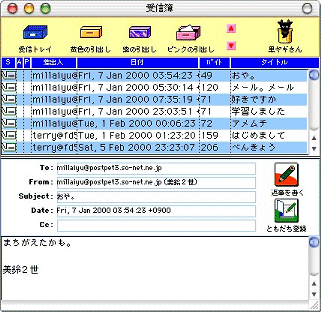
|
| 送信簿 |
送信簿の操作方法は基本的に受信簿と同じです。
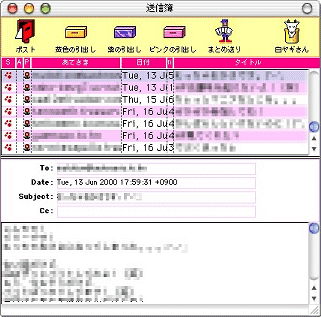
|
| 2-2 テストしてみよう |
連絡先 | お願い
Copyright © 2000 Terry, All rights reserved.

